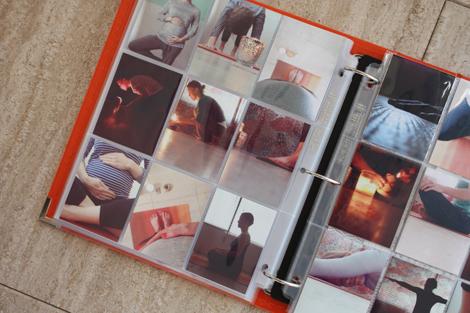Rovnako ako v "Slovo" urobte pozadie stránky a pozadie za textom
Každý používateľ by sa jeho práci páčil nejakým spôsobomvyberte, že sa nepodobá žiadnemu inému. Našťastie textový procesor "Word" poskytuje veľa možností a špeciálnych nástrojov. V tomto článku sa bude analyzovať jeden z týchto nástrojov. Budeme hovoriť o tom, ako urobiť zázemie v "Vord". Budú analyzované všetky možné spôsoby, ako začať s vytváraním pozadia celej stránky a skončiť tým, ako zmeniť pozadie za textom. Ale o všetkom v poriadku.

Zmena farby stránky
Po prvé, zistíme, ako vytvoriť pozadie stránky v programe Word, pomocou štandardných šablón programu na tento účel.
Prvá vec, samozrejme, je nájsťPríslušný nástroj na hornom paneli. Okamžite je potrebné povedať, že použijeme program z roku 2016, preto s predchádzajúcimi verziami môžu byť nezrovnalosti. Ale v texte bude všetko vysvetlené pre nich, takže otázky by nemali vzniknúť.
Potrebujeme nástroj "Farba stránky", ktorýsa nachádza na karte "Návrh". Ak používate staršiu verziu (pred verziou programu Word 2010), táto karta sa bude nazývať "Rozloženie stránky". V programe Word 2003 budete musieť použiť nástroje, ktoré sú na karte Formát. Takže teraz na paneli s nástrojmi musíte nájsť a kliknúť na tlačidlo "Farba stránky".
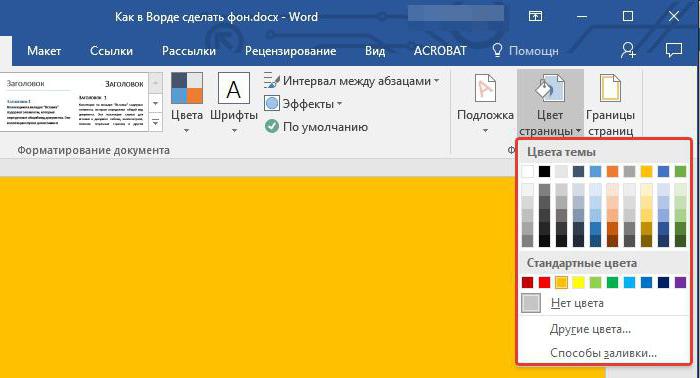
Výsledkom je rozbaľovacia ponuka, v ktorej ste vymôžete vybrať pozadie, ktoré sa vám páči. Mimochodom, ak vám nie je žiadna farba, môžete použiť väčšie spektrum farieb. Ak to chcete urobiť, kliknite na tlačidlo "Iné farby".
Toto bol prvý spôsob, ako v "Slovo" urobiť pozadie. Ale ako vidíte, to vám umožní zmeniť len farbu stránky, bez toho aby došlo k nejakej významnej zmeny. Teraz sa poďme hovoriť o tom, ako môžeme ďalej ozdobiť dokument.
Urobte pozadie stránky pomocou štandardných nástrojov
Ak jednoduchá výplň listu nevyhovuje vám a chcete niečo iné, teraz vám bude povedané, ako urobiť pozadí sofistikovanejšie v "Slovo".
Za to, že ste na tej istej karte a klikli ste natlačidlo "Farba stránky" v ponuke vyberte možnosť "Vyplniť metódy". Pred otvorením okna, v ktorom musíte určiť použitý nástroj. Existujú štyri karty: "Gradient", "Texture", "Pattern" a "Drawing". Štvrtý nebude braný do úvahy.

Preplnenie gradientu hovorí samo za seba. Na tejto karte musíte vybrať jednu alebo dve farby pre výplň a špecifikovať ich typ poklopu. V prípade potreby môžete obrobok použiť.
Prekrytie textúry v príslušnej záložke,znamená, že vyberiete jednu z predložených vzoriek. Môžete uložiť štruktúru dreva alebo použiť pokrčený papier - čokoľvek chcete.
Na karte "Pattern" musíte vybrať jeden z navrhnutých vzorov - všetko je jednoduché.
Vo všeobecnosti bude rozumnejšie, ak ste samiZískajte informácie o každej karte a vyberte niečo pre seba. V dôsledku toho stačí kliknúť na tlačidlo "OK", aby sa zmeny prejavili. A nezabudnite, že môžete vždy zmeniť svoj výber.
Vytváranie vlastného pozadia stránky
Teraz prejdite na kartu "Kreslenie". Teraz budeme prísť na to, ako vytvoriť pozadie v "Vord", pomocou vlastného obrázku na to.
To sa deje jednoducho, v tom istom okne"Metódy vyplňovania" na karte "Kreslenie" kliknutím na tlačidlo s rovnakým názvom otvoríte okno. Vyberte možnosť "Zo súboru". V prehľadávači, ktorý sa zobrazí, musíte otvoriť cestu k požadovanému výkresu a kliknúť na tlačidlo "Vložiť".
Za to, že si môžete nastaviť niekoľko parametrov, stlačte tlačidlo "OK".
Vytvorte pozadie za textom
Nakoniec zvážte, ako v texte "Word" vytvoriť pozadie za textom.
Tento postup je bolestivo jednoduchý. Spočiatku budete musieť vybrať tú časť textu, ktorej pozadie chcete zmeniť. Potom kliknite na karte "Domov" na tlačidlo "Zvýraznenie farby textu". Presné umiestnenie tlačidla nájdete na obrázku nižšie.

V rozbaľovacej ponuke budete musieť vybrať farbu na výber a kliknúť na ňu LMB. Výsledkom je, že pozadie za textom bude namaľované farbou, ktorú ste si vybrali.
</ p>